Excel 2010 bietet eine einfache Möglichkeit zur Auswahl derDatenquelle von Diagrammen und Grafiken, so dass die Werte der gesamten Tabelle einfach dargestellt werden können. Sobald das Diagramm erstellt ist, müssen Sie möglicherweise die Diagrammbereiche ändern, indem Sie die Werte manuell anpassen. Wenn Sie die Diagrammquelldaten erneut auswählen möchten, wie Sie es beim Erstellen des Diagramms getan haben, bietet Excel 2010 eine Ein-Klick-Option. Das Wählen Sie Daten Diese Option ist in der Registerkarte Entwurfsdiagramm enthaltenkann nach Auswahl des Diagrammbereichs verwendet werden. Sobald die Registerkarte in der Multifunktionsleiste angezeigt wird, klicken Sie in der Gruppe "Daten" auf die Option "Daten auswählen", um das Dialogfeld "Quellendatenquelle" aufzurufen und den Datenbereich durch Definieren des Spalten- und Zeilenbereichs zu ändern. Sie können die Datenquelle einfach mit der Maus auswählen oder die Felder, die Sie einschließen möchten, manuell eingeben. Hiermit können Sie die Zeile / Spalte zwischen der ursprünglichen Datenquelle und der importierten Datenquelle wechseln, sodass Sie die Spalten / Zeilen, die in Ihrem Diagramm angezeigt werden sollen, problemlos einfügen und die nicht benötigten entfernen können. Darüber hinaus können Sie die ausgeblendeten und leeren Zellen anzeigen und festlegen, ob leere Zellen als Lücken oder Null im Diagramm angezeigt werden sollen.
Um die Datenquelle eines Diagramms auszuwählen, wählen Sie das Diagramm aus, wechseln Sie zur Registerkarte Entwurf und klicken Sie auf Daten auswählen.

Das Dialogfeld Datenquelle auswählen wird angezeigt. Hier können Sie die Datenquelle ändern und die horizontale und vertikale Achse bearbeiten. Durch Klicken auf die Schaltfläche Ausgeblendete und leere Zellen wird das Dialogfeld Einstellungen für ausgeblendete und leere Zellen geöffnet, in dem Sie die Option Daten in ausgeblendeten Zeilen und Spalten anzeigen aktivieren / deaktivieren und leere Zellen in der Datenquelle als Lücken oder Nullen anzeigen können. Klicken Sie anschließend auf OK. Die geänderte Datenquelle wird im Diagramm hervorgehoben.
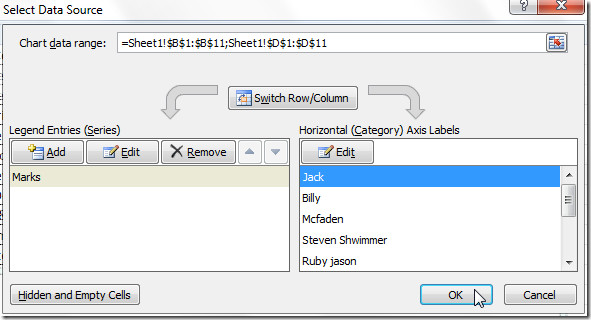













Bemerkungen